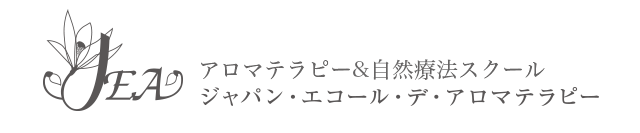-
2020May11
Zoomを使ったオンライン説明会や講座の参加について
Zoomを使ったオンライン講座は通信が安定したWifi等の状況で受講することをお勧めします。
(wifi以外の接続はご契約内容によっては通信料がかかる場合がございます。)
.
初回の設定に時間がかかる場合があります。(5分程度)
オンライン講座を受講する前にZoomのインストールを済ませておくことをお勧めします。
※テストミーティングも可能です
.
.
.
・ZOOMミーティングテスト
https://zoom.us/test
.
・ZOOM推奨環境(パソコン)
https://support.zoom.us/hc/ja/articles/201362023
.
・ZOOM推奨環境(タブレット、iPad、iPhone、Android、スマホ)
https://support.zoom.us/hc/ja/articles/201179966
.
.
.
パソコンの場合1.事前にJEAよりZoomミーティングもしくはウェビナーの招待URLをメールでお送りいたします。
メールを開いていただき、メール内のリンクをクリックしてください。
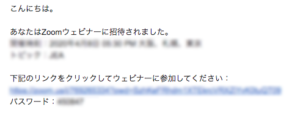
2.Zoomのソフトのダウンロードが始まります。ダウンロード後、インストールします。
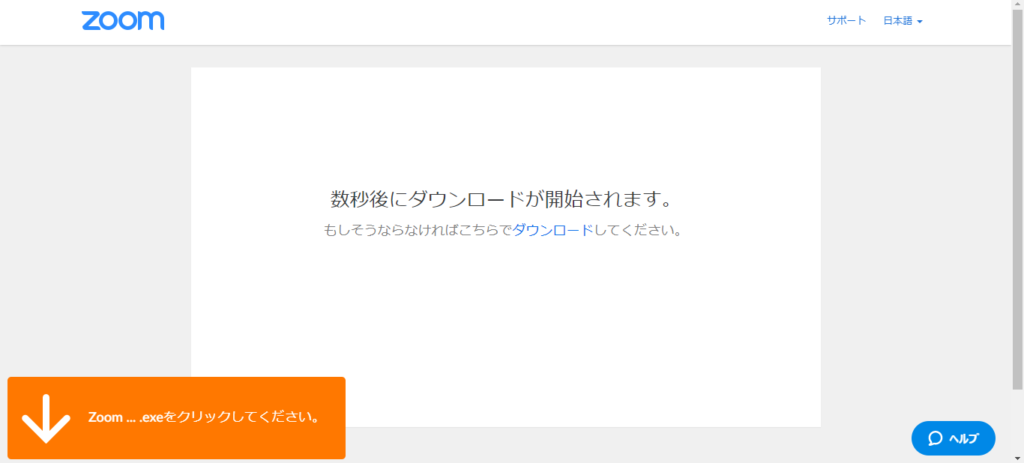
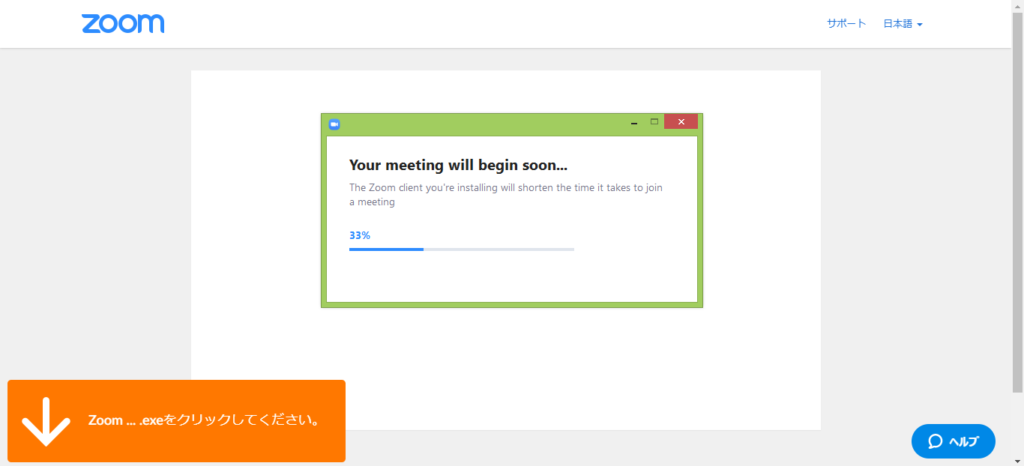
3.下記の画面になりますので、メールアドレスと名前を入力ください。
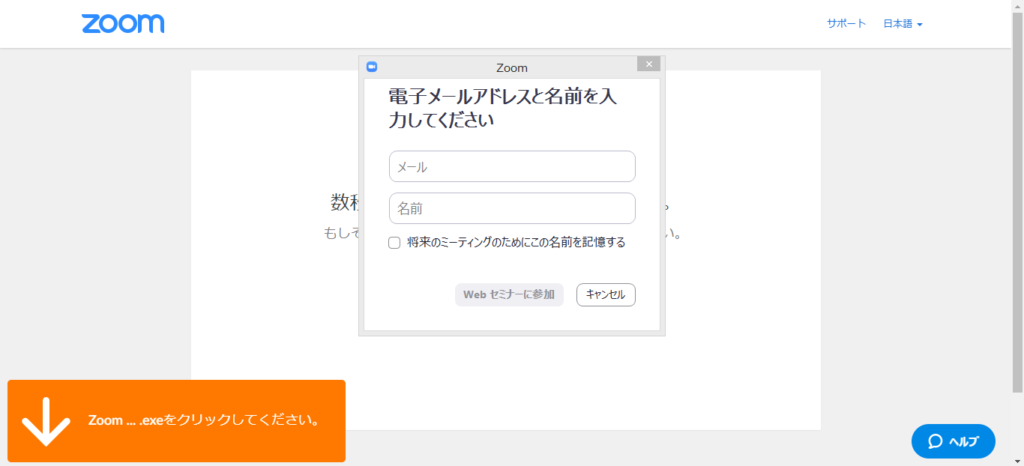
4.講座の開始時間になりますと、講師の姿と声が聞こえますので、いよいよ講座が始まります。
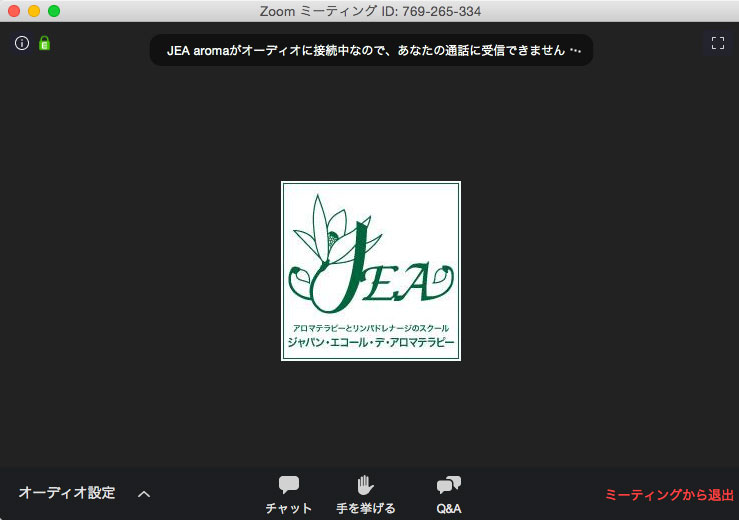
スマートフォンの場合
1.zoom cloud meetingをダウンロードします。
「APP Store」または「Playストア」でzoomを検索し、zoom cloud meeting をインストールします。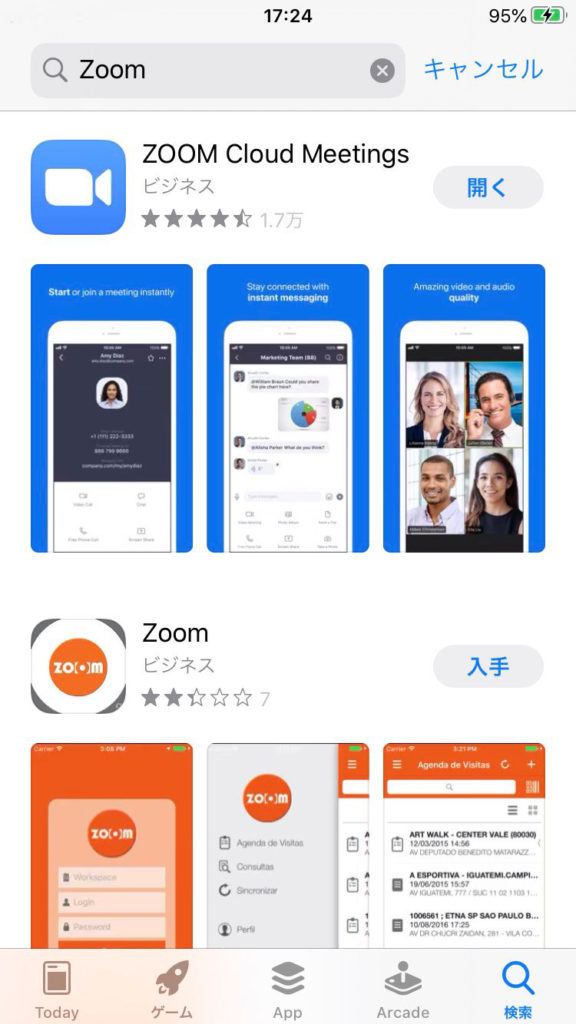
2.事前にJEAよりZoomミーティングもしくはウェビナーの招待URLをメールでお送りいたします。
メールを開いていただき、メール内のリンクをクリックしてください。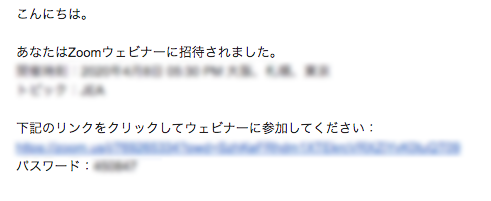
3.下記の画面になりますので、メールアドレスと名前を入力ください。
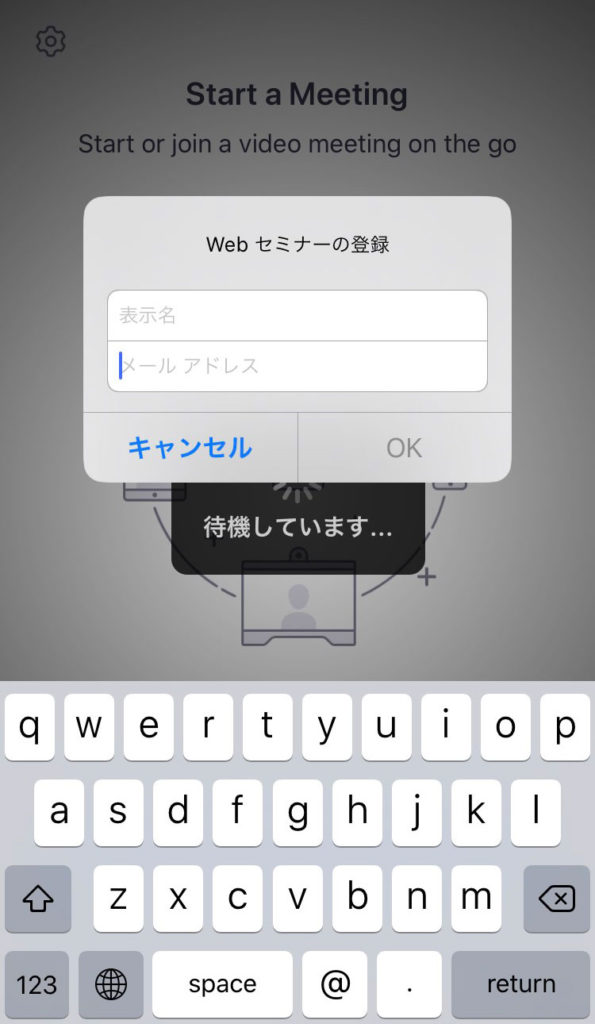
4.講座の開始時間になりますと、講師の姿と声が聞こえますので、いよいよ講座が始まります。
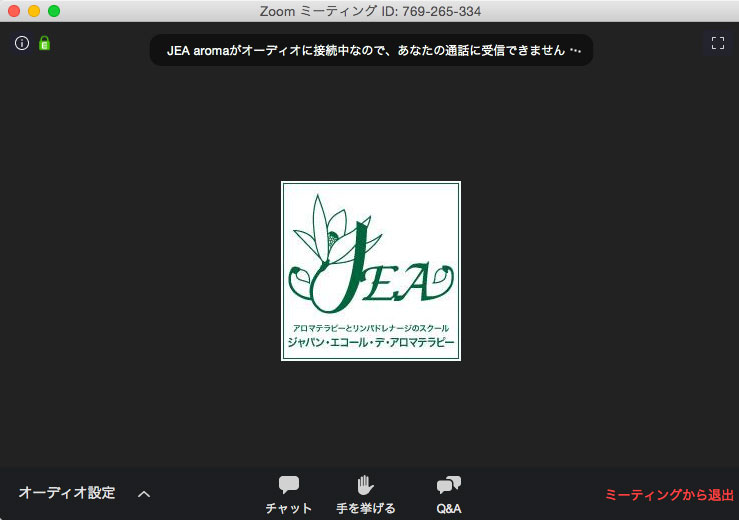
※最初は生徒様のカメラやマイクはOFFになっておりますので、ご安心くださいませ。
直接講師に質問がある方は、画面の『手を挙げる』マークを押していただくと、マイクをつなぎます。その際は相互で通話可能です。
-
カテゴリー
-
月別アーカイブ